| 在 Mac 上的 Numbers 表格中创建自定义单元格格式 | 您所在的位置:网站首页 › numbers怎么写公式 › 在 Mac 上的 Numbers 表格中创建自定义单元格格式 |
在 Mac 上的 Numbers 表格中创建自定义单元格格式
|
你可以创建自己的单元格格式,来显示数字值、文本值、以及日期和时间值。自定义格式会被自动存储并列于“数据格式”弹出式菜单中,这样你就可以再次使用它们。 你可能需要创建自定义数字文本格式以用作文本标签。例如,如果你输入首位为 0(零)的邮政编码,Numbers 表格一般会将其视为数字,并自动移除首位的 0。但如果你将邮政编码设为文本格式,则首位的零不会自动移除。 【注】若要创建自定义数字格式以用作文本标签,请参阅下方的“创建自定义文本格式”。 创建自定义数字格式选择你想要格式化的单元格。 在“格式” 点按“数据格式”弹出式菜单,然后选取“创建自定义格式”。 键入格式的名称,然后点按“类型”弹出式菜单,并选取“数字”。 执行以下任一项操作来指定格式: 在栏中键入文本:键入的文本显示在单元格中。 使用符号来表示将在单元格中输入的信息类型:将符号拖移到自定义格式栏中。例如,如果在自定义格式中输入美国邮政编码,则可以使用包含五位数字的整数符号。 你还可以拖移栏中的符号来重新排列它们。 自定义符号元素:点按符号上的箭头来显示格式化选项,例如货币符号的类型或者要显示的数字位数。 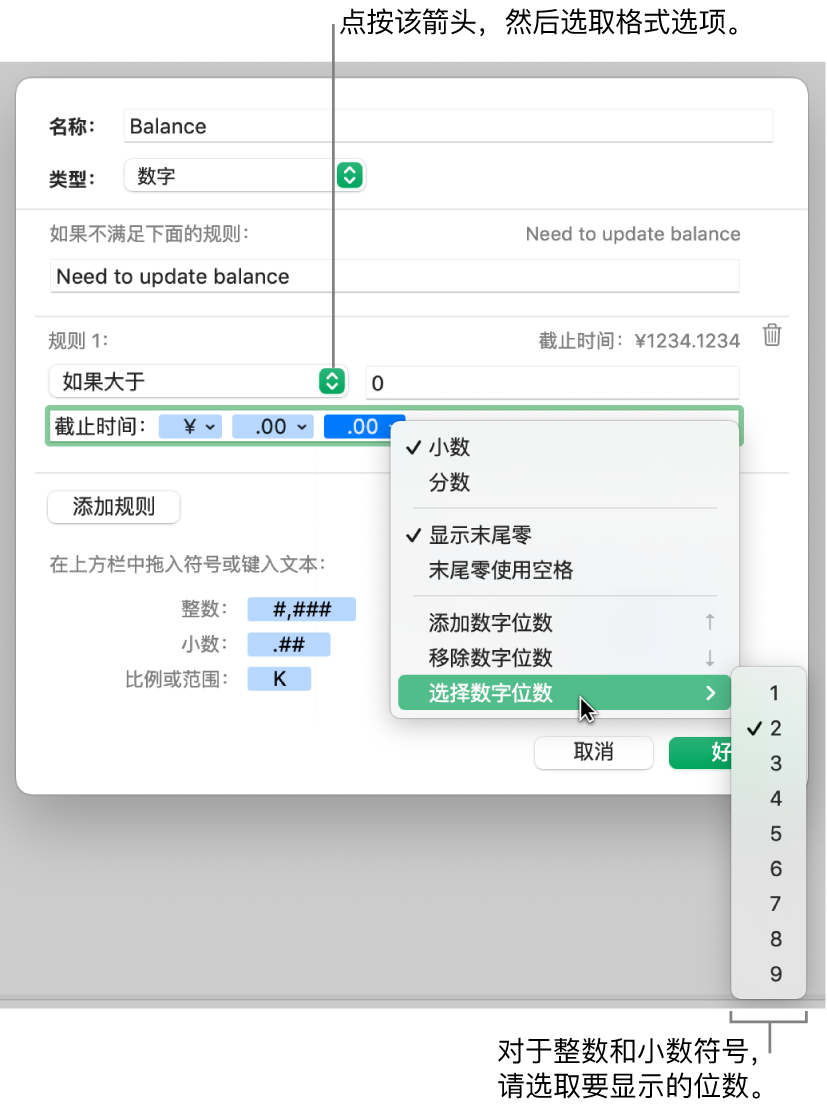 指定规则来适应多个条件:基于所定义的特定条件,最多添加三条规则来更改单元格的格式。 在下面的示例中,输入的所有正数显示为带有区号 (952) 的电话号码。在单元格中键入“5555103”,它会显示为“(952) 555-5103”。在单元格中键入类型“0”,单元格会显示“文件上没有数字”。 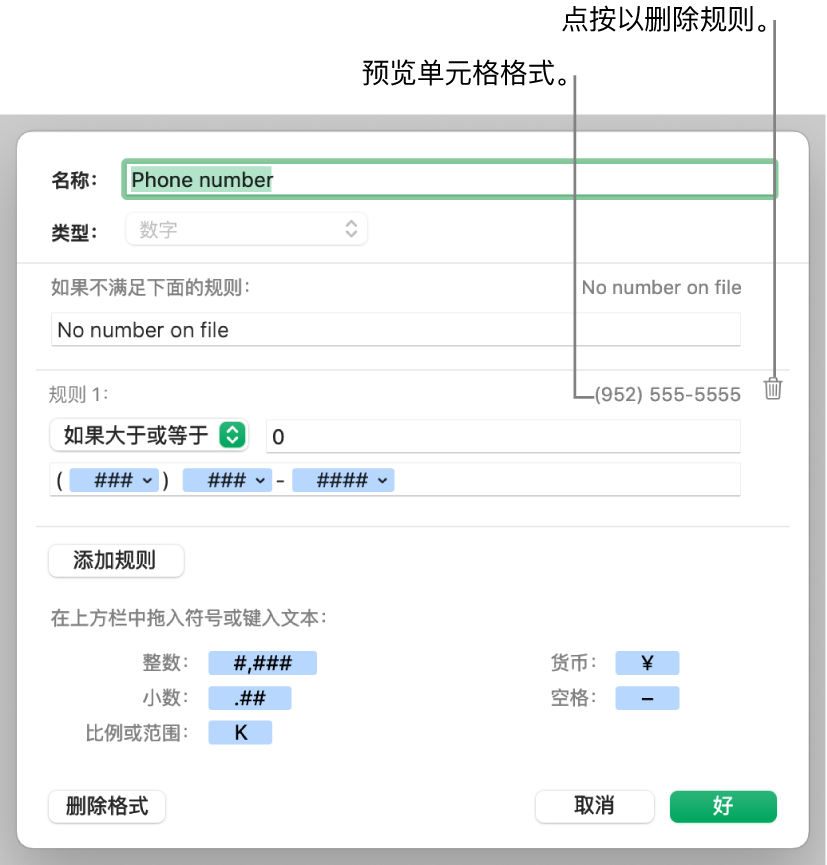 创建自定义日期和时间格式 创建自定义日期和时间格式选择你想要格式化的单元格。 在“格式” 点按“数据格式”弹出式菜单,然后选取“创建自定义格式”。 键入格式的名称,然后点按“类型”弹出式菜单,并选取“日期与时间”。 执行以下任一项操作来定义你的自定义格式: 在栏中键入文本:键入的文本显示在单元格中。 使用符号来表示将在单元格中输入的信息类型:将符号拖移到自定义格式栏中。你还可以拖移栏中的符号来重新排列它们。 自定义符号元素:点按符号上的箭头来显示数据的格式化选项。 下面的示例使用年份符号(此处设为“5”)的日期和自定义文本,因此当你在单元格中键入“2/25/2014”,单元格会显示“一年的第 56 天”。 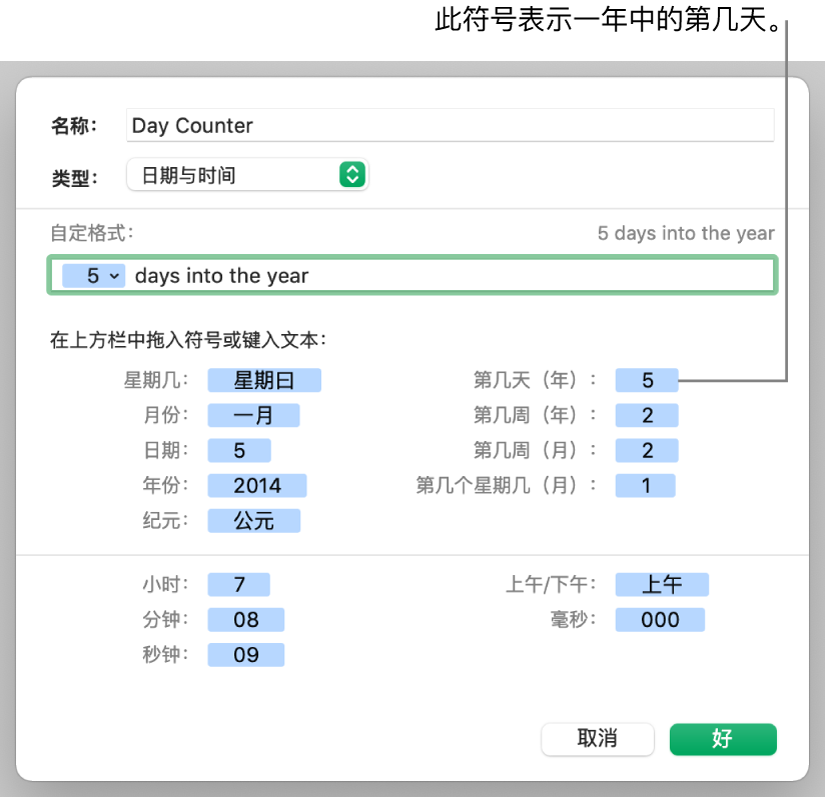 如果输入的值包含连字符 (-) 或斜线 (/),如“2014/1/4”,Numbers 表格会将其假定为日期并自动为其分配日期和时间格式。 创建自定义文本格式选择你想要格式化的单元格。 在“格式” 点按“数据格式”弹出式菜单,然后选取“创建自定义格式”。 键入格式的名称,然后点按“类型”弹出式菜单,并选取“文本”。 在文本栏中,键入要自动出现在每个单元格中且使用该格式的文本。 默认在“自定义格式”栏中显示的蓝色“文本”符号表示在单元格中键入的文本。在此示例中,无论在单元格中键入什么内容,文本“通知客户:”总是会出现在键入内容之前。如果键入“需要更新地址”,它会显示“通知客户:需要更新地址”。 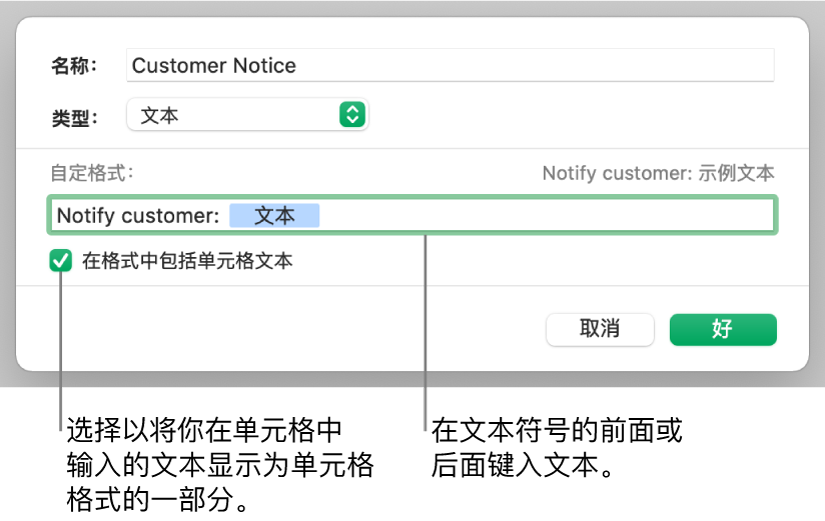 编辑或删除自定义单元格格式 编辑或删除自定义单元格格式选择单元格(包含你要编辑或删除的自定义单元格格式)。 在“格式” 点按“数据格式”弹出式菜单,然后选取要编辑或删除的自定义单元格格式。 点按“编辑自定义格式”,然后执行以下一项操作: 编辑单元格格式:进行更改,然后点按“好”。 删除单元格格式:点按“删除格式”。 表格中使用所删除格式的所有单元格将复原到自动格式。 另请参阅在 Mac 上的 Numbers 表格中格式化日期、货币等在 Mac 上的 Numebrs 表格中按字母顺序或其他顺序排列表格数据 |
【本文地址】